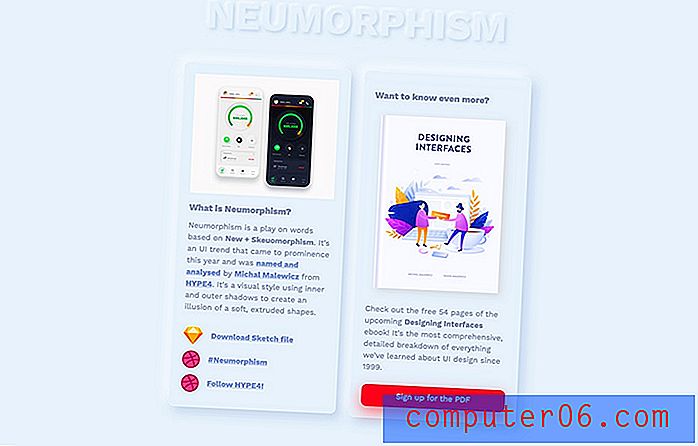Entfernen Sie die Signatur aus E-Mails auf Ihrem iPhone 5
Sie können auf Ihrem iPhone 5 eine Menge Dinge erledigen, oft bis zu dem Punkt, an dem viele der Computer- und Kommunikationsaufgaben, die Sie ausführen müssen, nur mit diesem Gerät ausgeführt werden können. Dies umfasst das Anzeigen, Schreiben und Beantworten von E-Mails von einem Konto, das Sie auf dem Telefon eingerichtet haben. Wenn Sie auf Ihrem iPhone 5 noch kein E-Mail-Konto eingerichtet haben, können Sie dies tun, indem Sie die Anweisungen von Apple hier befolgen. Sobald Ihre E-Mail jedoch ordnungsgemäß funktioniert, werden Sie möglicherweise feststellen, dass das iPhone am Ende jeder von Ihnen verfassten Nachricht einen Signaturtext mit der Aufschrift "Von meinem iPhone gesendet" enthält. Während dies die Standardeinstellung ist, können Sie Ihre E-Mail-Konfiguration so ändern, dass dieser Wortlaut nicht enthalten ist.
Löschen oder Bearbeiten des Textes "Von meinem iPhone gesendet" auf Ihrem iPhone 5
Dies ist definitiv ein Fall persönlicher Präferenz, aber ich finde, dass meine E-Mail-Empfänger nicht wissen müssen, mit welchem Gerät ich ihnen E-Mails sende. Dies gilt insbesondere dann, wenn Sie auf geschäftliche E-Mails antworten und nicht möchten, dass Ihre Kollegen oder Kontakte wissen, wann Sie Ihr Telefon anstelle Ihres Computers verwenden. Wenn Sie sich entschieden haben, Ihre Signatur zu löschen oder zu bearbeiten, können Sie die folgenden Schritte ausführen.
Schritt 1: Tippen Sie auf das Symbol Einstellungen .

Öffnen Sie das iPhone 5-Einstellungsmenü
Schritt 2: Wählen Sie die Option Mail, Kontakte, Kalender .
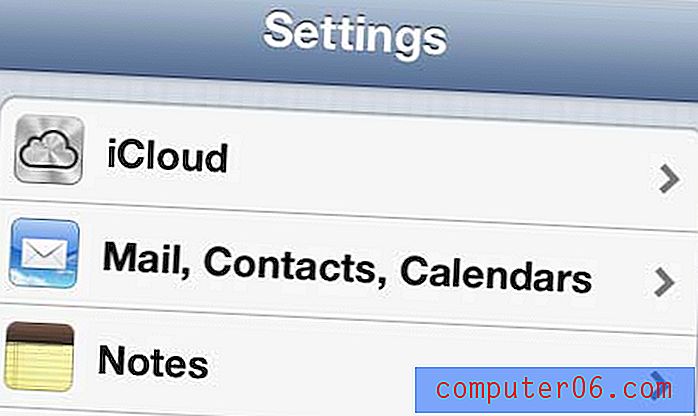
Wählen Sie die Option "Mail, Kontakte, Kalender"
Schritt 3: Scrollen Sie nach unten zur Option Signatur und tippen Sie einmal darauf, um sie auszuwählen.
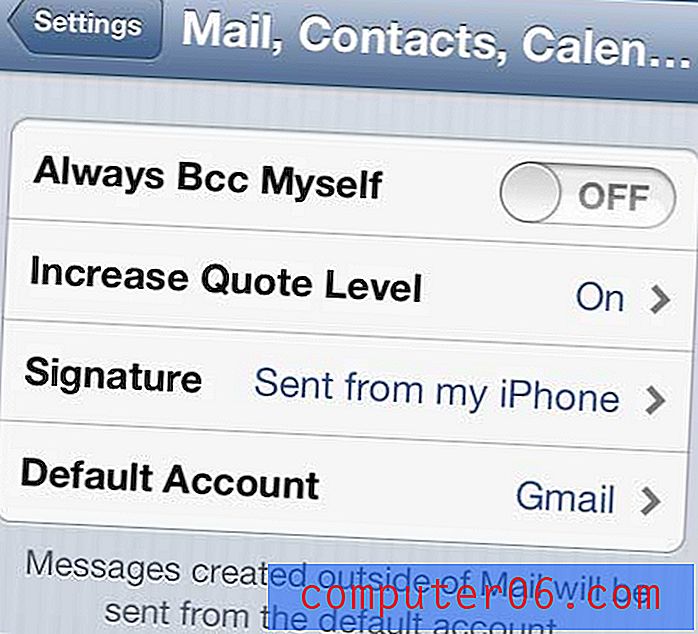
Wählen Sie die Option „Signatur“
Schritt 4: Wählen Sie die Option Alle Konten, um für jedes E-Mail-Konto dieselbe Signatur festzulegen, oder wählen Sie die Option Pro Konto, um individuelle Signaturen für jedes Konto festzulegen.
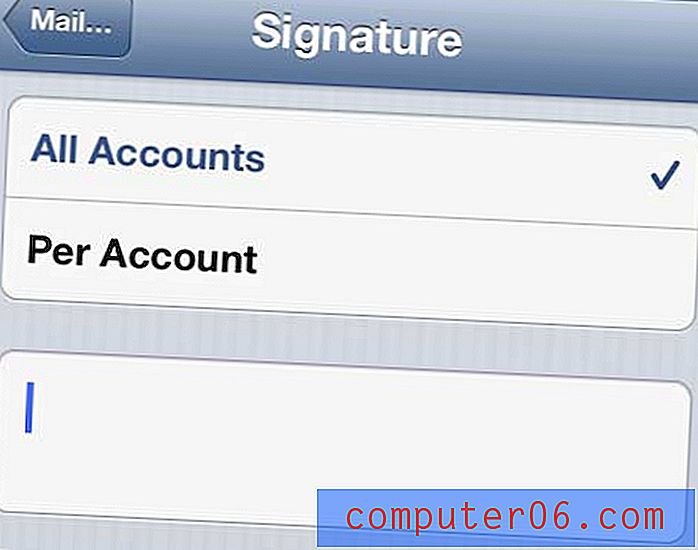
Legen Sie Ihre Unterschrift fest
Schritt 5: Tippen Sie in das Signaturfeld und löschen Sie entweder den gesamten Text, um die Signatur vollständig zu entfernen, oder geben Sie eine neue Signatur ein. Beachten Sie, dass Sie Ihre Signatur mehrere Zeilen lang machen können.
Bild 5
Wenn Sie fertig sind, können Sie einfach die Home- Taste drücken, um Ihre Änderungen zu speichern und das Menü zu verlassen.
Es gibt viele andere Möglichkeiten, wie Sie das Verhalten und das Erscheinungsbild des E-Mail-Kontos auf Ihrem iPhone 5 anpassen können. Sie können beispielsweise ein altes oder unerwünschtes E-Mail-Konto einfach löschen oder ein Standard-E-Mail-Konto festlegen, wenn Sie mehr als ein Konto haben auf Ihrem Gerät.